ثم اكتب تعليقك
4uKey - أداة إلغاء قفل iPhone/iPad بسهولة بنقرة واحدة
فتح قفل الشاشة/معرف Apple/MDM/رمز مرور وقت الشاشة على الفور
برنامج إلغاء قفل iPhone/iPad بسهولة
فتح رمز المرور الخاص بـ iPhone على الفور
لا أريد Apple Pay، كيف يمكنني تجاوز ذلك حتى أتمكن من تنزيل تطبيقات مجانية؟ لقد تمكنت من القيام بذلك على جميع أجهزة الايفون الأخرى الخاصة بي.
يمكن أن تتصرف التكنولوجيا أحيانًا بطرق غريبة. على سبيل المثال، الاضطرار إلى التعامل مع رسالة الإشعار " مطلوب التحقق " في كل مرة تختار فيها تنزيل تطبيق أو لعبة من متجر التطبيقات. والأمر الأكثر غرابة هو حقيقة أن التطبيق أو اللعبة التي تريد تنزيلها مجانية تمامًا، وبالتالي لا علاقة لها بـ Apple Pay.
ولكن على الرغم من أن رمز تحقق Apple Pay المطلوب قد يكون مزعجًا، إلا أنه ليس من غير المألوف، وبالتالي من المحتمل أن يكون هناك شيء يؤدي إلى تشغيله.
في هذه المقالة، نتعمق في كيفية تجاوز التحقق من Apple Pay وأسبابه.
فيما يلي بعض الأسباب التي قد تفسر سبب ظهور المطالبة "التحقق مطلوب " في متجر التطبيقات في حالتك حتى عند محاولة تنزيل تطبيقات مجانية -
تنزعج من ظهور مطالبة "التحقق مطلوب " على متجر التطبيقات مرارًا وتكرارً؟ حسنًا، فيما يلي بعض الطرق حول كيفية تجاوز التحقق من البطاقة على Apple Pay التي يجب عليك تجربتها.

أي تغيير في حالة تنشيط بطاقة الائتمان أو الخصم الخاصة بك، على سبيل المثال الوصول إلى تاريخ انتهاء الصلاحية أو حصولك على بطاقة جديدة، سيتم تحديثه تلقائيًا في معظم الحالات بواسطة مسؤولي إصدار البطاقة الخاصة بك. ومع ذلك، إذا لم يحدث هذا من تلقاء نفسه، فهذا يعني بالتأكيد تغيير أو تحديث طرق الدفع الخاصة بك يدويًا.
للقيام بذلك، قم بإزالة طريقة الدفع القديمة من Apple Pay وأضف طريقة جديدة. بمجرد الانتهاء من ذلك، لن تنزعج بعد الآن بشأن كيفية تجاوز التحقق من البطاقة Apple Pay. فيما يلي الخطوات التي يجب اتباعها:
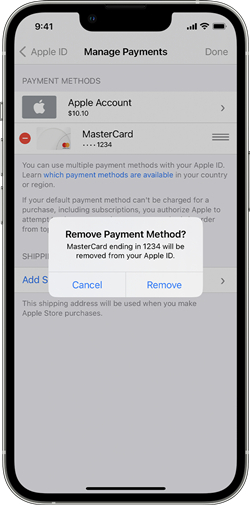
تتضمن الطريقة الثانية لكيفية تجاوز التحقق على Apple Pay دفع أي رصيد غير مدفوع/مستحق لعمليات الشراء والاشتراكات السابقة التي تم شراؤها على متجر التطبيقات.
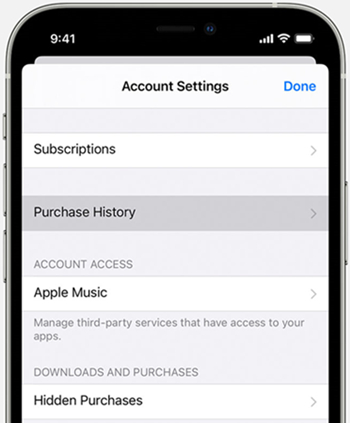
ربما تكون قد قمت بتشغيل خيار مدة استخدام الجهاز الذي يقيد تنزيل التطبيقات وإجراء عمليات الشراء. ومن ثم، اتبع هذه الخطوات لتجنب رؤية رمز التحقق من Apple Pay مطلوبًا باستخدام الخطوات التالية.
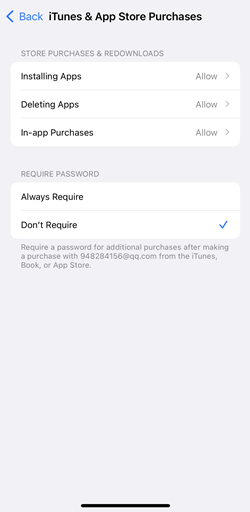
هناك طريقة أخرى مثبتة لكيفية تجاوز التحقق من البطاقة Apple Pay وهي ببساطة عن طريق تسجيل الخروج ثم تسجيل الدخول مرة أخرى إلى معرف Apple الخاص بك. قد يؤدي هذا إلى تحديث حسابك وبالتالي إيقاف عرض مطالبات "التحقق مطلوب ".
جميع الطرق المذكورة أعلاه حول كيفية تجاوز التحقق من البطاقة Apple Pay ممتازة وتعمل. ومع ذلك، فإنها تتطلب إدخال كلمة مرور معرف Apple في مرحلة ما لبدء الإجراء أو إنهائه.
وبالتالي، ماذا تفعل إذا كنت لا تتذكر كلمة مرور معرف Apple الخاص بك ولكنك تحتاج إلى طريقة مجربة حول كيفية تجاوز التحقق من Apple Pay. حسنًا، في مثل هذه المواقف، نوصي دائمًا باستخدام Tenorshare 4ukey.
Tenorshare 4ukey هي أداة رائعة يمكنها مساعدتك في تجاوز مشكلة Apple Pay "مطلوب التحقق". فهو يتجاوز أقفال الشاشة على أجهزة الايفون والايباد، مما يسمح لك بالعودة إلى الدخول. كما أنه يساعد على إزالة Apple ID وملفات تعريف MDM المنسية بنقرات قليلة فقط.

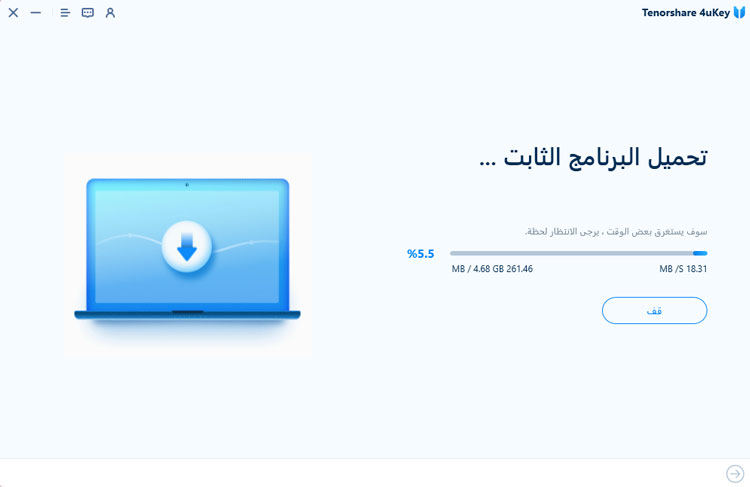
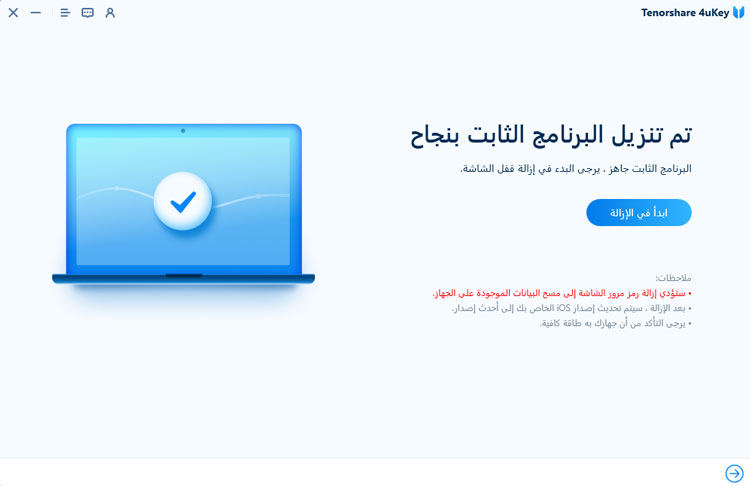
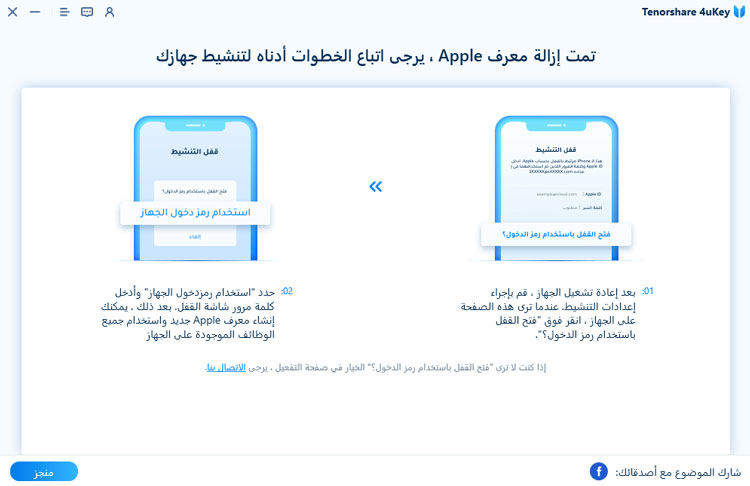
أثناء استكشافنا لطرق تجاوز التحقق من Apple Pay، من المهم فهم كيفية التحقق من بطاقتك لـ Apple Pay من خلال الاتصال بالخدمة المصرفية. تعتبر عملية التحقق هذه محورية في ضمان أمان ووظائف حساب Apple Pay الخاص بك.
لا يوجد رمز تحقق لـ Apple Pay؟ جرب هذا:
قد يكون الاضطرار إلى التعامل بشكل متكرر مع المطالبة المطلوبة للتحقق من Apple Pay أمرًا مزعجًا للغاية في بعض الأحيان خاصة إذا كنت لا تعرف كيفية تجاوزه تمامًا.
لحسن الحظ، فإن أفضل 5 طرق حول كيفية تجاوز التحقق من Apple Pay الموجودة في هذه المقالة يمكن أن تساعدك على القيام بذلك بسهولة.
علاوة على ذلك، فإن الأداة الأخيرة التي ستخدم فيها أداة Tenorshare 4ukey هي الحل الأمثل عندما لا يبدو أن هناك أي شيء آخر يعمل معك أو عندما لا تتذكر كلمة مرور معرف Apple الخاص بك.
ثم اكتب تعليقك
بقلم خالد محمد
2025-06-23 / نصائح حول الآيفون
قيم الآن!